Terkadang anda memerlukan sebuah file yang berada di handphone untuk dapat di pindahkan ke laptop dengan cepat. Berikut ini saya menulis Cara Memindahkan File Dari Handphone Ke Laptop.
Cara memindahkan data dari handphone ke laptop sebenarnya sangat mudah untuk dilakukan. Hanya saja, bagi orang yang masih baru mengenal laptop, mungkin sedikit kesulitan untuk memindahkan data dari handphone ke laptop.
Untuk itu, di perlukan beberapa tulisan artikel secara singkat, padat, dan lengkap untuk memberitahukan bagaimana cara memindahkan data dari handphone ke laptop. Berikut ulasan tulisan artikel selengkapnya:
Cara yang paling umum di gunakan untuk memindahkan data data dari handphone ke laptop adalah dengan menggunakan USB. Biasanya, kabel USB dapat di temukan di charger handphone bawaan yang dapat di lepas. Nah, kabel lepasannya itulah yang di namakan USB. cara memindahkan data dari handphone ke laptop menggunakan kabel USB
Memindahkan File Handphone Ke Laptop Dengan Menggunakan USB
Untuk memindahkan file dari handphone ke laptop melalui kabel USB, anda hanya perlu melakukan beberapa langkah seperti di bawah ini:
Hubungkan Handphone dan laptop anda dengan menggunakan kabel USB. Kepala yang besar dicolokkan ke tempat flashdisk di laptop sementara yang kecil di colokkan ke tempat handphone.
Nanti, di layar handphone akan muncul beberapa pilihan seperti: Hanya untuk Pengisian Daya, Transfer File (MTP), dan Transfer Foto (PTP).
Anda hanya perlu memilih Transfer File (MTP). Hal ini bertujuan agar laptop mendapat izin dari anda untuk membaca semua data yang ada di handphone Anda.
Buka Dokumen dari laptop, dan pilih Computer. Nanti, akan muncul nama perangkat handphone anda, sesuai dengan tipe handphone yang anda miliki. Misalnya adalah Xiaomi Redmi 5plus.
Double klik pada nama perangkat handphone yang muncul.
Nanti, akan muncul dua pilihan. Yang pertama kartu SD dan yang kedua penyimpanan internal. Jika file yang ingin anda pindahkan berada di perangkat internal, maka pilih itu. Tetapi jika file yang ingin anda pindahkan berada di kartu SD, maka pilih kartu SD dengan cara melakukan double klik.
Nanti akan muncul beberapa folder yang ada di handphone di layar laptop. Carilah file yang ingin di pindahkan.
Setelah ketemu, copy file yang ingin anda pindahkan dari Handphone ke Komputer dengan menekan CTRL+C lalu pilih Local Disc D dan tekan CTRL + V.
Jika file yang anda pindah cukup besar, maka akan ada pop up proses di layar laptop. Tunggu sampai proses transfer file mencapai 100% dan file di ponsel milik anda telah tercopy ke laptop.
Jika anda tidak ingin memindahkan file dengan menggunakan USB ataupun kabel data, atau pas tidak ada di kabel usb, maka anda dapat mencoba cara memindahkan file dari handphone ke laptop tanpa kabel data. Yaitu dengan menggunakan perangkat bluetooth yang ada di laptop dan ponsel untuk memindahkan file.
Cara Memindahkan Data Dari Laptop Ke Handphone Menggunakan Bluetooth
Cara ini dapat di lakukan jika handphone dan laptop anda masing-masing memiliki bluetooth yang terinstall dengan baik. Jika masih belum mengetahui caranya, berikut tulisan artikel lengkap yang dapat anda lakukan:
Aktifkan bluetooth di Handphone Anda. Biasanya ini dapat di lakukan di jendela android atau di setelan sambungan.
Aktifkan Bluetooth di perangkat laptop. Setiap laptop cara mengaktifkan Bluetooth berbeda antara laptop yang satu dan laptop yang lain. Biasanya dengan menekan fn + f2 bluetooth sudah aktif. Tetapi di beberapa laptop cara seperti itu justru dapat mengaktifkan mode penerbangan. Untuk mengetahui cara lengkapnya silahkan anda searching dengan menggunakan keyword cara mengaktifkan bluetooth di laptop (tuliskan merk laptop milik Anda).
Setelah Bluetooth laptop anda terbuka, klik Bluetooth File Transfer di laptop.
Nantinya akan muncul kotak dialog yang memberi pilihan ingin menerima atau mengirim file, pilih menerima di layar laptop anda.
Di ponsel Anda, carilah file yang ingin anda kirim melalui laptop.
Setelah itu, silahkan tekan lama pada file dan pilih ikon bagikan. Nanti akan muncul pilihan ingin di bagikan melalui fitur apa. Silahkan pilih di bagikan via bluetooth.
Nanti akan muncul beberapa pilihan nama perangkat lagi. Pilih nama perangkat nama laptop Anda. Klik OK.
Akan ada permintaan izin dari laptop dan handphone, dengan cara meminta memasukkan beberapa angka. Masukkan saja sesuai dengan angka yang tertera
Proses pengiriman file dari handphone ke laptop melalui bluetooth sudah selesai!
Sebenarnya, cara copy atu memindahkan data dari laptop ke handphone ataupun sebaliknya sangatlah mudah di lakukan.
Anda hanya perlu membaca dan memahami dengan seksama step by step yang tulisan artikel yang ada di atas lalu mempraktikannya dengan baik dan benar. Jika sudah benar, maka tidak mungkin file tidak tertransfer.
Mengupload File Ke Google Drive
Atau anda mempunyai banyak kuota banyak, atau sambungan internet yang cukup besar, maka saya sarankan untuk menyimpan file anda di google drive anda tidak perlu repot mencari kabel data atau menyambungkan Bluetooth, anda tingal mengunggah dan mendownload nya di google drive.
Menyalin Ke Flashdisk
Atau anda juga dapat menyalin gile data dari handphone ke flash disk . kabel OTP lalu menyambungkan usb langsung ke laptop.
Cara ini juga dapat di lakukan dalam memindahkan file ke PC, komputer, atau bahkan dari laptop ke ponsel. Asalkan kedua perangkat tersebut dapat terhubung, maka pertukaran file juga dapat di lakukan dengan cepat. Sangat mudah dan cukup jelas untuk di ikuti, khan?
Baca juga : Cara Membuka File Zip Yang Terkunci Di Handphone Android
Itulah tulisan artikel tentang Cara Memindahkan File Dari Handphone Ke Laptop, saya harapkan tulisan artikel ini bermanfaat untuk anda dan selamat memcoba memindahkan file dari handphone ke laptop, ya!